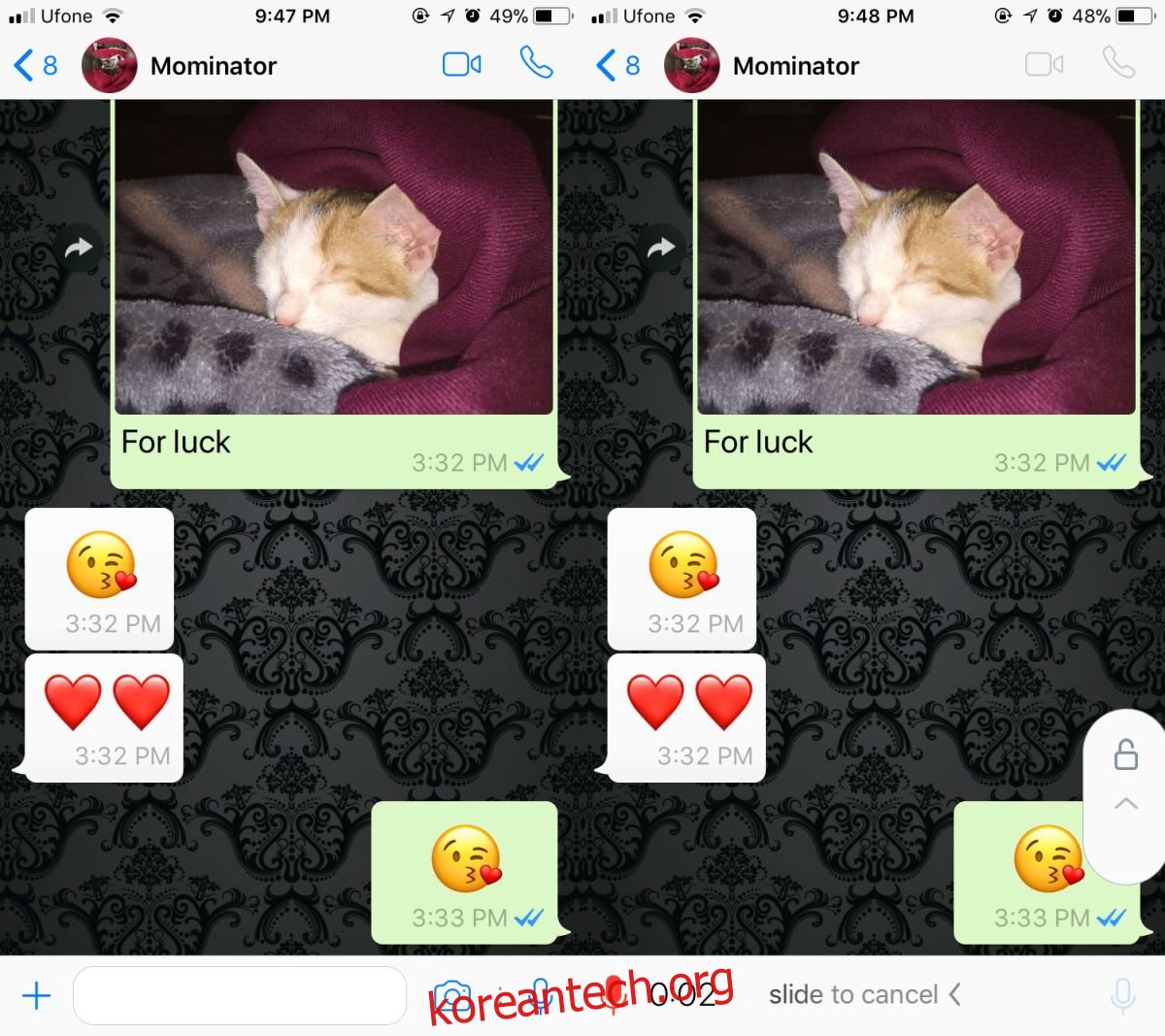Whatsapp을 통해 음성 메시지를 보낼 수 있습니다. 실제로 앱에서 꽤 인기 있는 기능이며 사람들은 문자를 보내거나 전화를 거는 것보다 이 기능을 선호합니다. 음성 메시지가 있는 유일한 앱은 아닙니다. Viber에는 동일한 기능이 있으며 iOS 장치에서 iMessage를 사용하는 경우 Viber를 통해 음성 메시지도 보낼 수 있습니다. 음성 메시지 기능은 앱마다 다르게 구현됩니다. Whatsapp을 사용하면 메시지를 녹음하는 동안 마이크 버튼을 누르고 있어야 합니다. 이것은 메시지를 녹음하는 가장 쉬운 방법이 아니며 종종 사용자는 녹음이 완료되기 전에 버튼을 놓습니다. 이를 피하기 위해 Whatsapp에서는 이제 마이크를 잠가 핸즈프리 모드에서 음성 메시지를 녹음할 수 있습니다.
이것은 새로운 기능이므로 앱을 업데이트해야 합니다. 해당 국가에서 업데이트를 사용할 수 없는 경우 24시간 동안 기다리면 업데이트가 나타납니다.
음성 메시지 – 핸즈프리 모드
핸즈프리 모드에서 음성 메시지를 녹음하려면 마이크 버튼을 누릅니다. 분명히 습관적으로 버튼을 누르고 있을 것입니다. 하지만 업데이트 후 버튼을 누른 상태에서 위쪽으로 드래그한 후 손을 떼면 마이크가 잠깁니다.
버튼에서 손가락을 떼고 메시지를 계속 녹음할 수 있습니다. 완료되면 메시지를 보내거나 삭제할 수 있습니다.
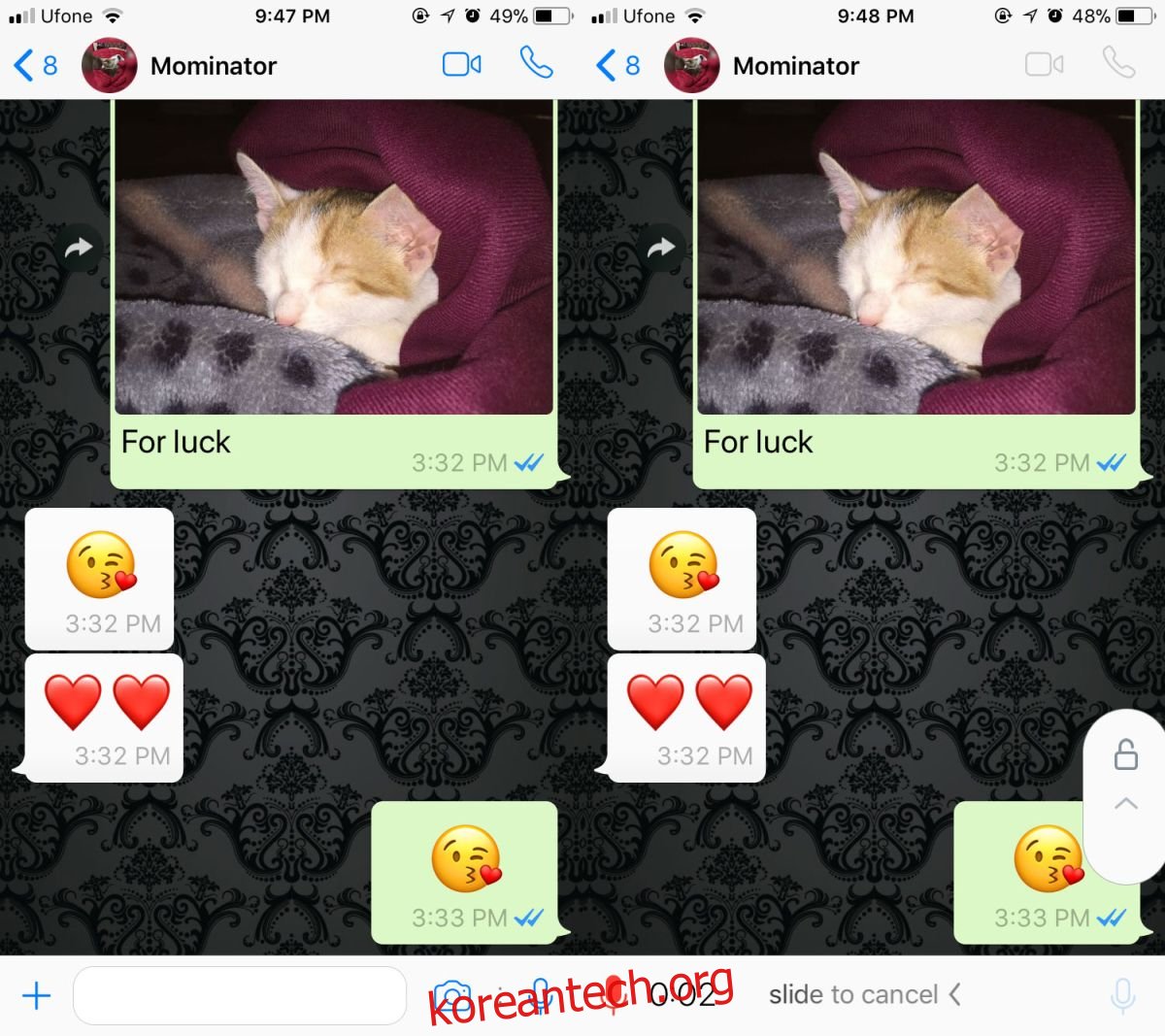
Whatsapp에서 음성 메시지 모드를 잠그면 오른쪽 하단에 패드 잠금 아이콘이 나타납니다. 아이콘이 나타나지 않으면 위쪽으로 스와이프가 앱에 등록되지 않았음을 의미합니다. 이 음성 메시지 모드는 하나의 메시지 전용입니다. 즉, 이 모드를 사용한 첫 번째 메시지 이후에 두 번째 또는 세 번째 메시지를 녹음하는 경우 다시 활성화해야 합니다.
메시지를 녹음할 때 현재 채팅 스레드를 스크롤할 수 있는 옵션이 있습니다. 다른 채팅 스레드를 탐색할 수 없습니다. 다른 것으로 전환하면 녹음한 오디오 메시지가 자동으로 삭제됩니다.
이것은 매우 깔끔한 기능이며 Whatsapp 사용자는 의심할 여지 없이 감사할 것이지만 이 모드에서는 항상 오디오 메시지를 녹음하는 옵션이 있어야 합니다. 기능이 항상 이렇게 작동하지 않아야 할 이유가 없습니다. 사실, iOS의 메시지 앱이 정확히 그렇게 합니다. 버튼을 누르는 대신 마이크를 한 번 눌러 메시지를 녹음해야 합니다. 메시지를 녹음한 후에는 보내거나 삭제할 수 있습니다.